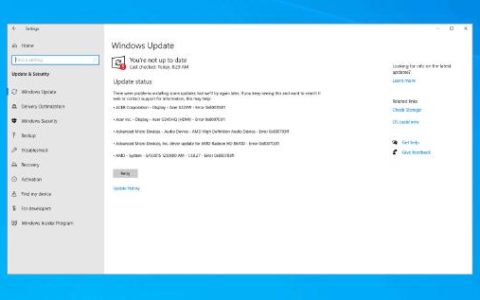脚本错误是由于某种原因无法正确执行来自脚本的指令时发生的错误。
当浏览器无法从网页执行 JavaScript 或 VBScript(或其他脚本语言)指令时,大多数计算机用户最常遇到脚本错误,但桌面应用程序中也可能发生这种情况。
脚本错误示例
以下是一些示例脚本错误消息:
- 此网页上的错误可能会导致其无法正常工作。
- 发生运行时错误。您要调试吗?
- Internet Explorer 脚本错误。第 1 行的脚本中发生错误。是否要继续在此页面上运行脚本?
- 此页面上的脚本导致 Internet Explorer 运行缓慢。如果它继续运行,您的计算机可能会变得无响应。您想中止脚本吗?
- 此页面上的脚本中出现错误。
为什么会出现脚本错误
脚本错误的一个常见原因是在幕后发生了错误,无论是在 Web 服务器上的 Web 浏览器错误还是在软件程序的编程端。
不正确的代码实现或软件方面的其他一些错误配置不是您要解决的问题。在这种情况下,最好的办法是等待开发人员的更新。
但是,脚本错误也可能是由于 您 端发生的某些事情造成的,例如您自己的软件程序或操作系统 无法正确加载脚本。例如,您的 Web 浏览器中可能存在阻止脚本的设置,或者您的安全软件可能将无害脚本视为需要删除的威胁。
如何修复脚本错误
脚本错误最常见于 Internet Explorer 或使用 IE 访问 Internet 或运行本地脚本的应用程序,因此这些故障排除步骤大多与 IE 相关。
虽然Microsoft Edge已经取代了 IE,但可能会出现一些相同的问题。这些修复程序也相同或非常相似。
因此,停止出现脚本错误的最快方法就是切换浏览器!使用Edge、Chrome、Firefox或Opera之类的东西。但是,这样做实际上并不能解决脚本错误。
按顺序执行以下步骤,在每个步骤之后检查以查看是否仍然出现错误:
关闭IE浏览器中的脚本错误
普通用户实际上不需要看到脚本错误,因为它们只会让人烦恼。如果错误不会阻止您正常使用网站或程序,则尤其如此。
您可以安全地关闭 Internet Explorer 中的脚本错误,以及在后端使用 IE 的程序,如下所示:
1.按Windows 键 ,然后按 R 键 打开“运行”对话框 。
2.输入 inetcpl.cpl 命令以启动 Internet 属性。
3.打开名为 Advanced的选项卡。
4.向下滚动直到找到 浏览 部分,然后查找这三个设置(您看到的内容取决于您使用的操作系统):
- 确保Disable script debugging (Internet Explorer)和 Disable script debugging (Other) 旁边都有一个勾号。
- 在这些选项的正下方,仔细检查未选中显示有关每个脚本错误的通知 (这样您就不会看到有关脚本错误的通知。)
提示:这些是 Windows 11 和 Windows 10 的默认设置。
5.按 确定 保存更改。
确保 IE 没有阻止重要的脚本功能
关闭脚本错误将阻止您看到它们,但这并不一定意味着脚本本身将正常工作只是因为不再看到它们的相关错误。
确保您没有禁用 ActiveX 脚本,并且 Internet Explorer 没有阻止 Java 或 ActiveX。IE 中的某些安全设置会阻止 ActiveX 和 Java 正常运行,这会影响运行脚本的网页的可用性。
使这些功能再次运行(如果它们尚未运行)的最快方法是重置 Internet Explorer 中的安全设置。
删除临时Interne文件
Internet Explorer 将临时文件缓存在您的计算机上,以便您可以更快地重新访问网站,但过大的缓存或存储损坏数据的缓存可能会导致脚本错误。您应该定期删除 Internet Explorer 中的这些缓存文件。
允许在您的浏览器中弹出窗口
弹出窗口阻止程序在大多数情况下非常有用,但如果由于浏览器阻止弹出窗口而没有给脚本足够的时间运行,它实际上可能会导致脚本错误。
所有 Web 浏览器都允许您控制弹出窗口阻止程序设置。如果您禁用阻止程序,则弹出窗口将被允许再次运行。
更新您的软件
过时的软件可能是导致您看到的特定脚本错误的原因。这可能是因为显示错误的网站或程序没有满足您的计算机的最低要求,或者因为脚本错误已通过您从未收到的更新得到纠正。
您应该始终使Windows保持最新。
如果出现脚本错误,请更新您的第三方程序。免费的 软件更新工具 是一种简单的方法。
检查您的安全软件
您的防病毒程序或防火墙应用程序可能会阻止脚本或 ActiveX 控件正常运行。暂时禁用两者以查看是否仍然出现脚本错误。
你永远不应该让你的计算机受到攻击,但在这种情况下,安全软件可能是罪魁祸首,所以暂时禁用它们几分钟不会造成任何伤害。
每个程序的过程都不同,但您应该能够右键单击 Windows 任务栏上时钟旁边运行的软件,以关闭 AV 屏蔽或禁用防火墙。如果没有,请尝试打开该程序——那里绝对有一个选项可以禁用该应用程序。
您的防病毒扫描程序还需要检查一下,它是否配置为检查网络浏览器用来保存临时文件的文件夹中的病毒。如果是这样,扫描器可能会错误地将脚本识别为恶意软件,并在它们运行之前隔离或删除它们。如果您的应用允许,请添加文件夹排除项。